-
Cómo utilizar Justificación en Photoshop
-
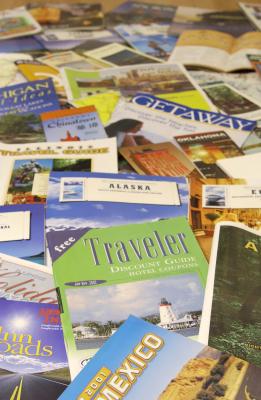
Tipo de herramientas de Photoshop le dan la capacidad de hacer folletos visualmente impresionantes, tarjetas y folletos. Adecuadamente el texto que justifica mejorará el aspecto de los párrafos y le ayudará a afinar sus diseños. Photoshop justifica el texto mediante el ajuste de los espacios entre caracteres y ajustarla a ambos lados de la caja de texto. Usted puede optar por incluir o excluir la última línea de texto en la justificación. Determinar la forma en Photoshop posiciona a la última línea de texto eligiendo una opción de justificación en el panel Párrafo.Instrucciones
1 Seleccione "Archivo" y seleccione "Nuevo" del menú que se despliega. Especificar las características del nuevo archivo y, a continuación, haga clic en "OK". Como alternativa, para añadir texto a un archivo existente, vaya a "Archivo" y seleccione "Abrir" en el menú que se despliega, a continuación, seleccione un archivo para editar.
2 Haga clic en la herramienta de tipo horizontal en el panel de herramientas. Esta herramienta está representado por un icono de una "T" mayúscula.
3 Haga clic y arrastre con la herramienta de tipo horizontal en la ventana de documento para crear un cuadro de texto.
4 Establecer las opciones de su texto en la barra de opciones. Elige el tipo de letra, tamaño y color.
5 Introduzca uno o más párrafos de texto.
6 Haga clic en el icono del panel Carácter / Párrafo en la barra de opciones. Busque el icono que representa un panel con pestañas.
7 Haga clic en la ficha Párrafo para ver el panel Párrafo.
8 Haga clic en uno de los iconos de justificación en la parte superior derecha del panel. Las opciones incluyen "Justificar último a la izquierda", "Justificar último Centrado", "Justificar última derecha" o "Justificar último All".
Consejos y advertencias
- El texto también puede justificarse cuando se utiliza la herramienta Texto vertical. opciones de justificación para texto vertical incluyen "Top", "inferior", "Centrado" y "All".
- Haga clic en el menú del panel Párrafo y seleccione "Justificación". Introducir nuevos porcentajes para cambiar el "Espacio entre palabras," "el espaciado entre caracteres" y "Glifo Escala".
- Basta con hacer clic y escribir en la ventana de documento no va a crear un cuadro de texto, lo que significa que las opciones de justificación no estarán disponibles.
